3 способа: рутировать Samsung Galaxy S3, чтобы получить доступ к его полному потенциалу
Вы беспокоитесь, потому что вам нужно получить root права на свой Samsung Galaxy S3, и вы не знаете, как это сделать? Не нужно беспокоиться сейчас! Мы собираемся показать вам 3 различных способа получить root права на любой Samsung Galaxy S3, чтобы вы могли полностью раскрыть его потенциал. Если вы хотите обновить свою версию Android или повысить ее скорость, или для чего-то еще, эта статья даст вам четкие и краткие способы рутирования вашего Samsung Galaxy.
Часть 1. Что нужно помнить перед началом работы
Если вы планируете рутировать свой Samsung Galaxy S3, чтобы полностью раскрыть его потенциал, вам необходимо знать эти важные вещи, прежде чем приступать к рутированию телефона. Примечательно, что рутирование — очень рискованная задача, так как одно неверное движение может испортить ваш прекрасный телефон. Таким образом, запоминание и соблюдение этих нескольких вещей спасет ваш телефон Android от кирпича и поможет вам успешно и безопасно получить root права на него.
1. Резервное копирование Samsung Galaxy S3
Крайне важно сделать резервную копию ваших данных из вашей Galaxy перед рутированием на случай потери в процессе рутирования.
2. Полностью зарядите Galaxy S3.
Наш Samsung Galaxy S3 должен быть полностью заряжен перед тем, как начать рутировать его, чтобы не было возможности разрядить аккумулятор во время рутирования.
3. Выбор правильного метода
Это также обязательный предварительный шаг, чтобы хорошо изучить, как получить root права на Samsung Galaxy, и выбрать правильный. Просмотрите учебник много раз, чтобы получить четкое представление об этом методе. Методы рутирования различаются от устройства к устройству, поэтому будьте конкретными.
4. Загрузите необходимые драйверы
Перед началом работы убедитесь, что вы загрузили и установили на свой компьютер все необходимые драйверы. Вы можете легко получить драйверы с их официальных сайтов.
5. Узнайте, как перерутировать Samsung
Скорее всего, у вас могут возникнуть проблемы с рутированием, и вы захотите отключить рут, чтобы вернуть все в нормальное состояние. Чтобы сделать это раньше, теперь вы можете поискать в Интернете несколько советов о том, как отключить ваше устройство Android. Некоторое программное обеспечение для рутирования также позволяет вам отключать Android-устройство.
6. Отключить брандмауэр и антивирус
Также необходимо отключить антивирус или брандмауэр на вашем компьютере перед рутированием, потому что некоторые настройки антивируса или брандмауэра могут помешать вашему процессу рутирования.
Часть 2: Корневой доступ к Galaxy S3 с помощью TowelRoot
Теперь мы узнаем еще один способ получить root права на Galaxy S3 с помощью приложения TowelRoot. Получение root прав на Samsung Galaxy S3 с помощью TowelRoot — это простая задача, с которой справится любой. Вам даже не нужно использовать компьютер для рутирования телефона. Здесь мы показали шаги со скриншотами, которые помогут вам получить root права на Galaxy S3 с помощью Towelroot.
Шаг 1. Скачивание TowelRoot
Прежде всего, вам необходимо скачать и установить TowelRoot. Вам нужно зайти на официальный сайт Towelroot и просто нажать на символ лямбда, чтобы загрузить его.
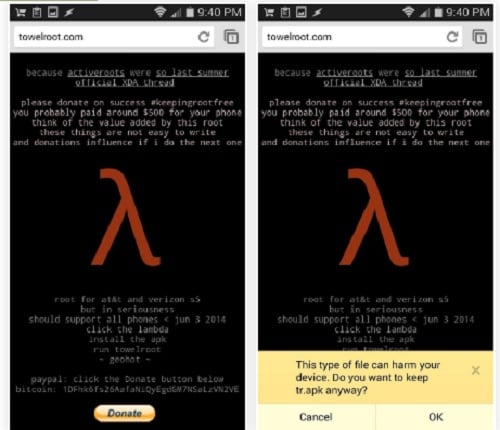
Шаг 2. Установка TowelRoot
Перед установкой TowelRoot обратите внимание, что вам не нужно включать настройки «Неизвестные источники», чтобы устройство позволяло устанавливать любое приложение за пределами Google Play. Теперь вам нужно установить TowelRoot, как показано на скриншоте. Вы также можете получить предупреждение при установке, поэтому просто примите его.
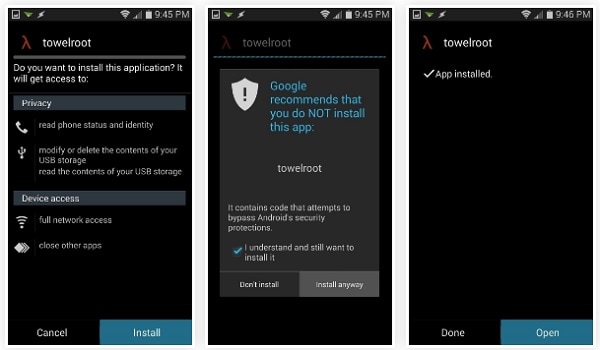
Шаг 3. Запуск TowelRoot и рутирование
Как только Towelroot будет успешно установлен на вашей галактике Samsung, вам нужно запустить его. Вы должны нажать на опцию «сделать это ra1n», как показано на следующем изображении. Для рутирования и перезагрузки телефона потребуется около 15 секунд, поэтому просто подождите. Вот как работает TowelRoot для рутирования вашего Samsung Galaxy S3.
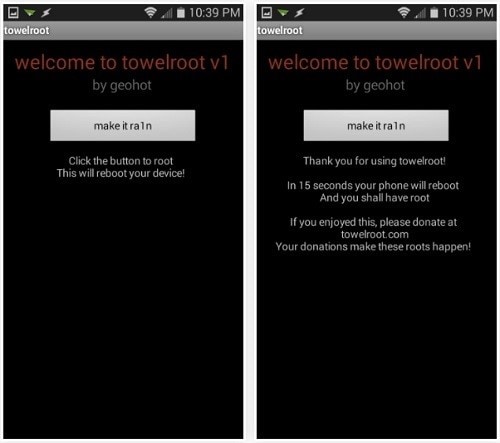
Шаг 4. Проверьте root с помощью Root Checker
Теперь вам нужно проверить, рутирован ли телефон или нет, просто установив Root Checker из Google Play.
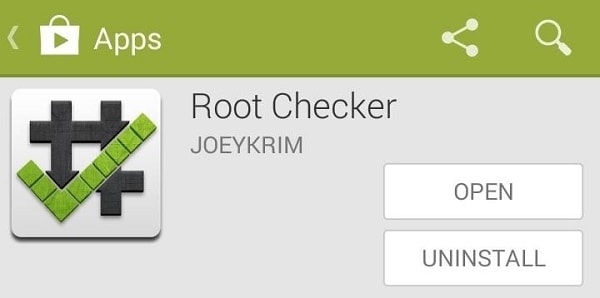
После того, как Root Checker установлен на вашей галактике, вам нужно открыть его и просто нажать кнопку «Подтвердить root», и он хорошо проверит, рутировано ли устройство.
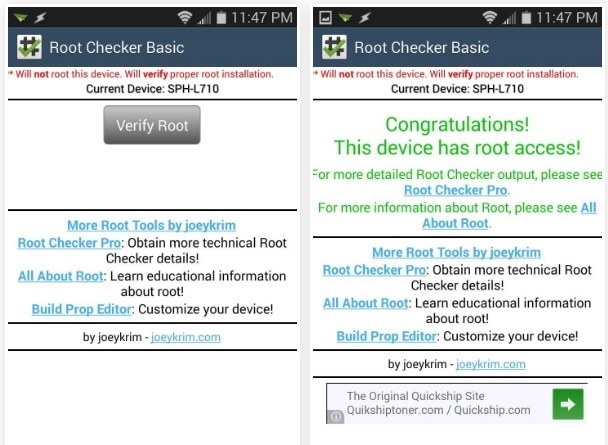
Часть 3: Root Galaxy S3 с Odin 3
Теперь, в этой последней части статьи, мы собираемся показать вам, как получить root права на ваш Samsung Galaxy S3 с помощью Odin 3. Odin — это классное программное обеспечение только для Windows, разработанное Samsung для рутирования, прошивки, обновления и восстановления телефонов Samsung с помощью специальной прошивки. файл, специфичный для вашей модели устройства. Давайте узнаем, как получить root права на Samsung Galaxy S3.
Шаг 1. Загрузите и распакуйте Odin 3
Сначала вам нужно посетить официальный сайт Odin и скачать его. Вот вам ссылка: http://odindownload.com/. После загрузки вам необходимо извлечь его на свой компьютер. Его не нужно устанавливать, а просто извлечь.
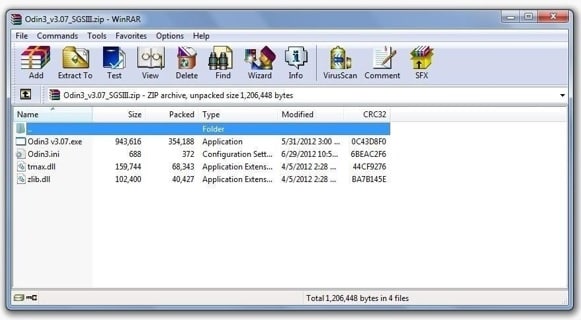
Шаг 2. Загрузите Samsung в режим загрузки
Теперь вам нужно загрузить Galaxy S3 в режим загрузки на этом этапе. Сначала выключите его, а затем одновременно нажмите и удерживайте клавишу «Домой», клавишу уменьшения громкости и кнопку питания, пока не появится экран Samsung.
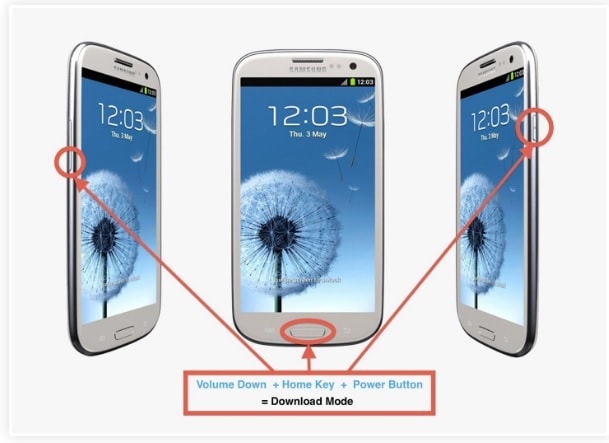
Шаг 3. Запустите Один 3
Теперь вам нужно запустить Odin 3 от имени администратора и подключить телефон с помощью USB-кабеля. Как только ваш телефон будет распознан, вы увидите светло-голубой цвет в разделе ID: COM.
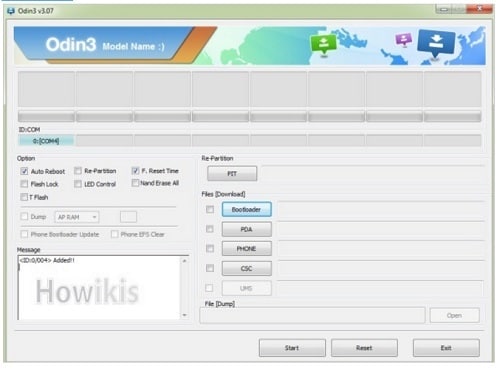
Шаг 4. Проверка автоматической перезагрузки
На этом этапе вам нужно проверить время автоматической перезагрузки и F. Reset на вашем Odin и оставить другие как есть. Нажав на кнопку КПК, нужно искать извлеченный файл CF Auto. После выбора этого файла CF-Auto-Root-m0-m0xx-gti9300.tar.md5 нажмите кнопку «Пуск» и дождитесь его завершения. Вы увидите «PASS» в первом поле, означающее, что устройство рутировано.
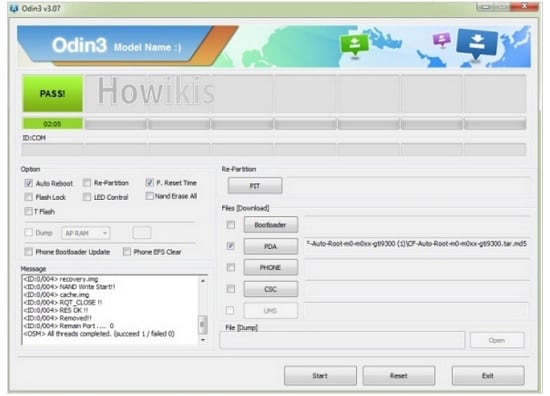
Шаг 5. Проверьте с помощью Root Checker
Теперь вам нужно проверить, рутирован ли телефон или нет, просто установив Root Checker из Google Play. После того, как Root Checker установлен на вашей галактике, вам нужно открыть его и просто нажать кнопку «Подтвердить рут», и он хорошо проверит, рутировано ли устройство.
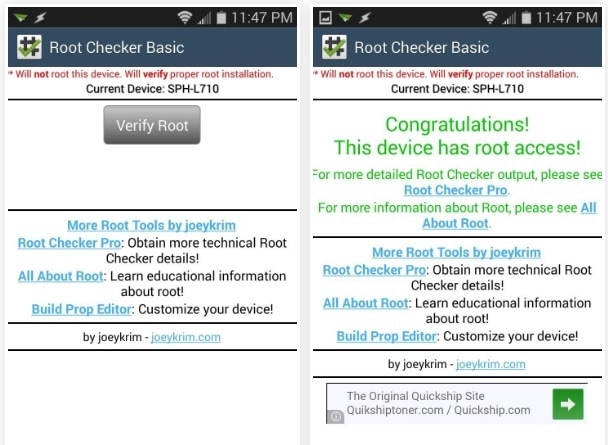
Следовательно, в этой статье вы узнаете 3 различных метода рутирования вашего Samsung Galaxy S3. Вы можете использовать любой из трех способов рутировать свой телефон.
последние статьи